迅捷思维导图中怎么出入本地的图片?迅捷思维导图绘制导图的时候,想要插入本地图片,该怎么插入呢?下面我们就来看看详细的教程,需要的朋友可以参考下
迅捷思维导图中想要插入本地图片,该怎么插入恩?下面我们就来看看详细的教程。
- 软件名称:
- 迅捷思维导图 1.7.2 官方安装免费版
- 软件大小:
- 838KB
- 更新时间:
- 2021-01-13立即下载
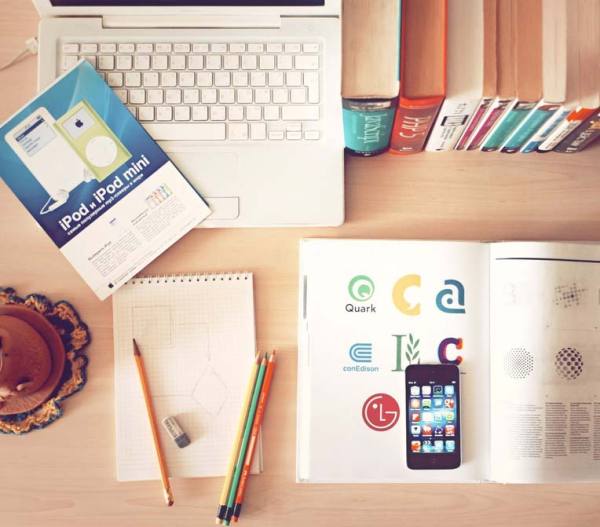
1、打开迅捷思维导图绘图工具,”新建“进入制作界面制作好导图;
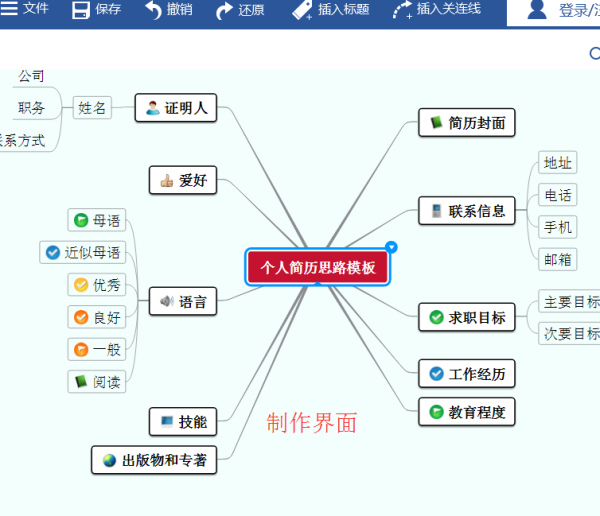
2、在思维导图制作界面的左边找到“多媒体”按钮,然后点击;

3、随后点击对话框下面的“浏览”按钮,弹出计算机文件夹;
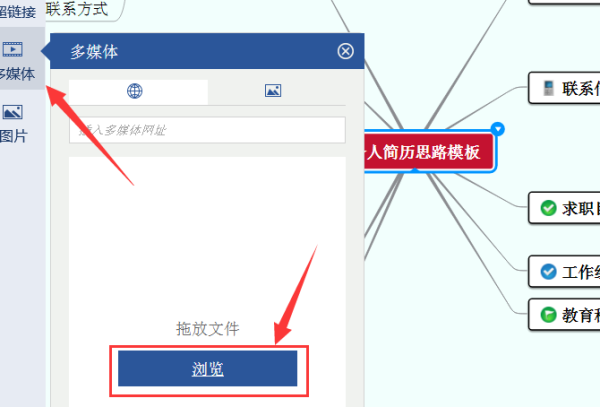
4、在电脑中本地图片所在的文件夹选择图片点击“打开”;

5、或者将需要插入的本地图片文件夹打开,拖进工具文件区域;

6、图片插入后可以按我们的要求调整大小;
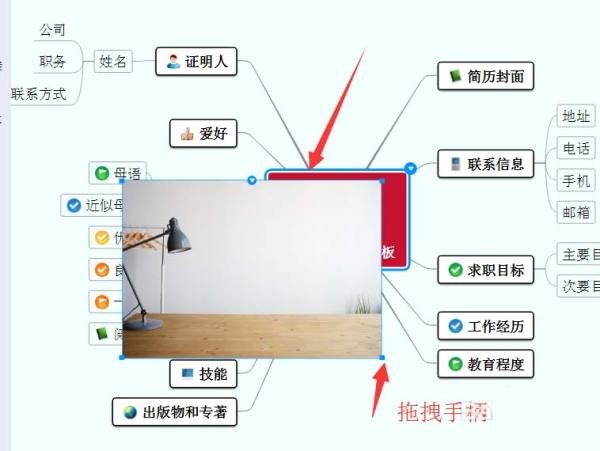
7、如果不要插入的图片,按“Del”键即可删除或者鼠标右击图片“删除”;

以上就是迅捷思维导图导入本地图片的教程,希望大家喜欢,请继续关注0133技术站。
相关推荐:
以上就是迅捷思维导图中怎么出入本地的图片?的详细内容,更多请关注0133技术站其它相关文章!








